前回ブログからの続きです。
今回
DELL New XPS 13 Graphic Proをスタバデビューに備えて
US配列(英語)キーボード仕様購入しました。
日本語入力環境整えるのまで大変だったのですが、ある程度解決しましたのでメモで載せておきます。
DELLの英語キーボード(US配列)で分からなかったこと
- ・ファンクションキー(F1 F2など)が、標準でFNキー同時押し状態である(スピーカー音量調整とか)
- ・「¥」記号が見つからない
- 日本語入力モードに変更するのに、win+スペース → ALT + ~(チルダ) と2段階の作業を行う必要がある。
- ・記号の配列が日本語キーボードと結構違う。 よく使う@や演算記号+=など
ここ20年JIS配列の日本語キーボードしか使用したことが無かったため
US配列で日本語全角半角とローマ字が混在した文章を打つのに非常に手間取りました。
ここから上記4つを解消したメモ書きです。
▲ 目次にもどる
・ファンクションキーのFNキー逆転状態を戻す
*4月7日追記
下記作業しなくてもFnキー+Escですぐに変更できるみたいです。
教えていただきありがとうございます!
日本語入力時に、全角や英数文字にしたい場合
F7 全角
F8 半角
F9 半角英数
F10 全角英数
未確定時に押して、変更することはよくあります。
ところが、USキーボードでは標準でFNキーを押した状態になっており、そのままF9なんか押すと検索画面になります。都度FNキー+F9を押す必要があるので、非常に不便でした。
ここの設定はBIOSで変更できます。
手順
1.再起動するか電源を入れ 「DELL」のロゴマークが出たところでF2キー連打
2.BIOS画面になります。
上から8行目 POST BEHAVIOR→FN Lock Optionsを選択します。
すると右側に項目が出ますので FN LOCKにチェックを入れて下段(Lock Mode Enable/Secondaly)が選択されていることを確認します。
そのあとは、右下のAply もしくわ Exit→Yes(変更を保存)して再起動します
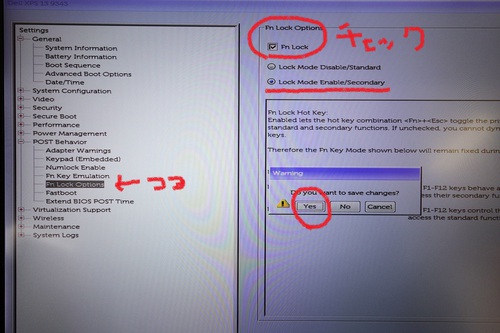
これで、ファンクションキーは通常の日本語キーボードと同じように使用できると思います。
▲ 目次にもどる
「¥」記号の場所が分からない
最初に困ったのが「¥」記号でした LANの設定でどうしてもいるのです。 仕方がないので一個づつ地道に打っていくことにしました。
エンターキーの上にありました。 「¥」マークの表記すらないし、日本独自の記号なんですかね

US配列のキーボード
日本語は一切なく見た目スマートなのはいいのですがJIS配列とは色々異なります。
ちなみに、CAPS LOCKキーはオンにするとMacみたいに白くランプが光ります。
 ▲ 目次にもどる
▲ 目次にもどる
・日本語モードの2段階作業を何とか日本語キーボードの半角キー1回押しの感じに変更する
USキーボードには半角キーが無いため、日本語入力するには
①win+スペースで日本語モード
↓
②ALT+~キー
を押す必要があります。
今まで日本語入力するときは半角キーだけで出来ていたので、この2段階作業は手間です。
こちらは、色々調べましたが
*AXドライバを入れてレジストリ変更して、右ALTキーで日本語入力→上級者向け
*フリーソフト入れて、キーレイアウト変更→不安定になるなど色々不具合有
ということで、標準の状態で可能な限り近づけたいと思います。
標準の状態で1キー日本語入力をするやり方
1.日本語しか使用しないので言語を日本語のみにする
win+スペースキーを押すとこのような画面が出ますが、煩わしいのでこの作業をなくします

コントロールパネル→言語を開きます
このように日本語と英語がありますので、英語を選択して削除

これで、WIN+スペースキーをしなくてよくなります。
次に
ALT+~を1キーに変更します。
右下タスクバーにあるIME日本語のところを右クリック(赤丸部分)→プロパティを選びます

ウインドウが開きますので、詳細設定を押してください。
下記写真の1→3の順に進んでいき、③のところで自分の好きなキーを入力します。

自分は比較的近いF1キーにしました。
次に変更を押して、自分の設定したキーを探して選び、変更ボタンを押します。
すると以下のようにウインドウが開きますので、IMEオンオフを選んで終了です。

これで、IMEのオンオフをF1キーに割り当て出来ました。
今までと少し位置が違うので慣れが必要です。
*キー割り当ての注意点
AltやCtl単体では登録できません。 Ctl+〇で好きなキー割り当ては可能
*プログラム独自の割り当てより、このキー設定が優先されますが、逆もあり
半角キーに近いところから試してみました。
F1:プログラムによりヘルプが優先起動して、入力切替ができない。
F2:エクセル入力時にF2押してで編集入力が出来なくなる
ESC:何かのソフト使用中にESC=キャンセル的な使い方が出来なくなって困る。
そこで離れていますがInsertにしてみます。 文章挿入が出来なくなりますが、今までInsertキーは使ったことないので、今の所不具合無。
ホームポジション比較的近く、小指ctr+/にもあててみました。この辺りはお好みで
Atokでも同じようなキー割り当てが多分あるかと思います。
2015 9 5追記
DELLのHPにあるレビュー見てましたらどなたかが
キーボード切り替えツール
を紹介されていました。
こちらまだ試していませんが、インストールして簡単な操作で右altで切り替えができるみたいです。
ありがたやー
▲ 目次にもどる
記号文字の配列が違う
キー配置をカスタム変更するソフトを使えばJIS配列で打てますが、刻印と文字が違う変態仕様になるため、やめました。
こればっかりは、慣れるしかなさそうです。
@ + * : ” などの演算キー絡みがシフトキー押しになってたり
= ; が通常押しになってたりと、慣れるまで時間かかりました。
あと
変換キー
カタカナひらがな切り替えキー
無変換キー
なんかも当然ありませんので、使っている人はさらに不便になります。
あと頻繁に使用するエンターキーが結構小さくて、これも慣れが必要です。
あとがき
昔から日本語配列キーボードを愛用してきたので最初は苦労しましたが、最近では慣れてきて問題なく打てるようになりました。 会社の他のパソコンはすべて日本語配列なので、その時たまに打ち間違えます。
プログラマーやMacユーザーの方は、USキーボードのほうが違和感無く使えるのではないでしょうか。
▲ 目次にもどる
 さんのコメント
さんのコメント






 さんのコメント
さんのコメント さんのコメント
さんのコメント さんのコメント
さんのコメント さんのコメント
さんのコメント さんのコメント
さんのコメント
USキーボードは最初戸惑いますよね
@はシフト+2
+はシフト+=で出ます
詳しい説明は下記WIKI
https://ja.wikipedia.org/wiki/%E3%82%AD%E3%83%BC%E9%85%8D%E5%88%97
にて説明がありました
ご参考ください